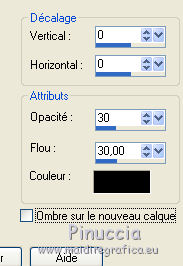|
FOREVER


Merci beaucoup Estela de ton invitation à traduire tes tutoriels en français.

Ce tutoriel a été créé avec PSP2019 et traduit avec PSPX2, mais il peut également être exécuté avec les autres versions.
Suivant la version utilisée, vous pouvez obtenir des résultats différents.
Depuis la version X4, la fonction Image>Miroir a été remplacée par Image>Renverser horizontalement,
et Image>Renverser avec Image>Renverser verticalement.
Dans les versions X5 et X6, les fonctions ont été améliorées par la mise à disposition du menu Objets.
Avec la nouvelle version X7, nous avons à nouveau Miroir/Retourner, mais avec nouvelles différences.
Consulter, si vouz voulez, mes notes ici
Certaines dénominations ont changées entre les versions de PSP.
Les plus frequentes dénominations utilisées:

 Vos versions ici Vos versions ici
Nécessaire pour réaliser ce tutoriel:
Matériel ici
Merci pour le tube Jen.
Le reste du matériel est de Estela Fonseca.
(ici les liens vers les sites des créateurs de tubes)
Modules Externes
consulter, si nécessaire, ma section de filtre ici
Filters Unlimited 2.0 ici
AFS [IMPORT] - sqborder2 ici
Toadies - Weaver ici
Mehdi - Sorting Tiles ici
Graphics Plus - Quick Tile I ici
Flaming Pear - Flexify 2 ici
Mura's Seamless - Emboss at Alpha ici
Simple - Left Right Wrap (bonus) ici
I filtri AFS IMPORT, Graphics Plus, Toadies, Mura's Seamless et Simple si possono usare da soli o importati in Filters Unlimited
(come fare vedi qui)
Se un filtro fornito appare con questa icona  deve necessariamente essere importato in Filters Unlimited. deve necessariamente essere importato in Filters Unlimited.

N'hésitez pas à changer le mode mélange des calques et leur opacité selon les couleurs utilisées.
Dans les plus récentes versions de PSP, vous ne trouvez pas le dégradé d'avant plan/arrière plan ou Corel_06_029.
Vous pouvez utiliser le dégradé des versions antérieures.
Ici le dossier Dégradés de CorelX.

Placer les sélections dans le dossier Sélections
Placer en avant plan la couleur #f49d9b,
et en arrière plan la couleur #454a59.

Préparer en avant plan un dégradé de premier plan/arrière plan, style Linéaire.

1. Ouvrir une nouvelle image transparente 1000 x 600 pixels.
Remplir  l'image transparente du dégradé. l'image transparente du dégradé.
2. Effets>Effets de réflexion>Miroir rotatif.

3. Calques>Dupliquer.
Réglage>Flou>Flou gaussien - rayon 50.

4. Effets>Modules Externes>AFS [IMPORT] - sqborder2, par défaut.

5. Placer le calque en mode Lumière douce.
Calques>Fusionner>Fusionner le calque de dessous.
6. Effets>Modules Externes>Toadies - Weaver.

7. Effets>Modules Externes>Mehdi - Sorting Tiles.

Réglage>Netteté>Netteté.
8. Effets>Modules Externes>Graphics Plus - Quick Tile I, par défaut.

9. Effets>Modules Externes>Flaming Pear - Flexify 2.

10. Réglage>Ajouter/Supprimer du bruit>Ajouter du bruit.

11. Activer l'outil Sélection 
(peu importe le type de sélection, parce que avec la sélection personnalisée vous obtenez toujours un rectangle),
cliquer sur Sélection personnalisée 
et setter ces paramètres.

Sélections>Transformer la sélection en calque.
Garder sélectionné.
12. Effets>Effets 3D>Ciselage, couleur d'arrière plan.

Sélections>Désélectionner tout.
13. Effets>Effets de distorsion>Coordonnées polaires.

14. Image>Rotation libre - 90 degrée à gauche.

15. Image>Redimensionner, à 80%, redimensionner tous les calques dècoché.
Objets>Aligner>Centrer sur le support.
Objets>Aligner>Droite
ou avec l'outil Sélecteur 
placer Position horiz. et Position vert.:

16. Calques>Dupliquer.
Image>Miroir.
Calques>Fusionner>Fusionner le calque de dessous.
17. Effets>Effets 3D>Ombre portée, couleur #000000.

18. Sélection personnalisée 

Presser CANC sur le clavier 
Sélections>Désélectionner tout.
19. Ouvrir le tube EF_Forever_deco_1 et Édition>Copier.
Revenir sur votre travail et Édition>Coller comme nouveau calque.
Calques>Agencer>Déplacer vers le bas.
20. Vous positionner sur le calque du haut de la pile.
Effets>Modules Externes>Simple - Left Right Wrap.

21. Ouvrir le tube EF_Forever_Deco-2 et Édition>Copier.
Revenir sur votre travail et Édition>Coller comme nouveau calque.
22. Ouvrie le tube EF_Forever_Deco-3 et Édition>Copier.
Revenir sur votre travail et Édition>Coller comme nouveau calque.
Objets>Aligner>Gauche.
Ou avec l'outil Sélecteur 
placer Position horiz.: 0,00 et Position vert.: 59,00

23. Sélections>Charger/Enregistrer une sélection>Charger à partir du disque.
Chercher et charger la sélection EF_Forever.

24. Calques>Nouveau calque raster .
Calques>Agencer>Déplacer vers le bas.
Placer en avant plan la Couleur.
Remplir  la sélection avec la couleur d'avant plan. la sélection avec la couleur d'avant plan.
25. Ouvrir le tube de la femme.
Activer l'outil Sélection  , rectangle, , rectangle,
et sélectionner le visage

26. Édition>Copier, et minimiser le tube.
Revenir sur votre travail et Édition>Coller comme nouveau calque.
Sélections>Désélectionner tout.
27. Déplacer  le tube sur la sélection le tube sur la sélection
et avec l'outil Sélecteur 
roter un peu l'image à gauche.

28. Sélections>Charger/Enregistrer une sélection>Charger à partir du disque.
Chercher et charger à nouveau la sélection EF_Forever_1.

29. Sélections>Inverser.
Presser CANC sur le clavier.
Sélections>Désélectionner tout.
Calques>Fusionner>Fusionner le calque de dessous.

30. Sélections>Charger/Enregistrer une sélection>Charger à partir du disque.
Chercher et charger à nouveau la sélection EF_Forever_2.

31. Calques>Nouveau calque raster.
Remplir  le calque avec la couleur d'avant plan. le calque avec la couleur d'avant plan.
Édition>Coller comme nouveau calque (le tube est encore en mémoire).
Positionner  le tube sur la sélection. le tube sur la sélection.
Sélections>Inverser.
Presser CANC sur le clavier.
Sélections>Désélectionner tout.
32. Calques>Fusionner>Fusionner le calque de dessous.
Vous positionner sur le calque du haut de la pile.
33. Effets>Modules Externes>Mura's Seamless - Emboss at alpha, par défaut.

34. Effets>Effets 3D>Ombre portée, couleur #000000.

35. Calques>Fusionner>Fusionner le calque de dessous - 2 fois.

36. Ouvrir EF_Forever-Texto - Édition>Copier.
Revenir sur votre travail et Édition>Coller comme nouveau calque.
37. Touche K sur le clavier pour activer l'outil sélecteur 
et placer Position horiz.: 153,00 et Position vert.: 504,00.

38. Effets>Effets 3D>Ombre portée, couleur d'arrière plan #454a59.

39. Image>Ajouter des bordures, 2 pixels, symétrique, couleur #ffffff.
Image>Ajouter des bordures, 3 pixels, symétrique, couleur d'avant plan #f49d9b.
Image>Ajouter des bordures, 2 pixels, symétrique, couleur #ffffff.
40. Édition>Copier.
Sélections>Sélectionner tout.
Image>Ajouter des bordures, 45 pixels, symétrique, n'importe quelle couleur.
41. Sélections>Inverser.
Édition>Coller dans la sélectin.
42. Réglage>Flou>Flou gaussien - rayon 25.

43. Effets>Effets de textures>Stores, couleur #fee3c6

44. Sélections>Inverser.
Effets>Effets 3D>Ombre portée, couleur d'arrière plan #454a59.

Sélections>Désélectionner tout.
45. Activer à nouveau le tube de la femme.
Sélections>Désélectionner tout.
Édition>Copier.
Revenir sur votre travail et Édition>Coller comme nouveau calque.
Image>Redimensionner, à 85%, redimensionner tous les calques décoché.
Déplacer  le tube à droite. le tube à droite.
46. Effets>Effets 3D>Ombre portée, couleur #000000.
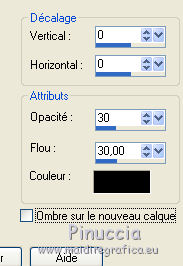
47. Signer votre travail sur un nouveau calque.
Image>Ajouter des bordures, 1 pixel, symétrique, couleur #000000.
Enregistrer en jpg.
Pour les tubes de cette version merci Jewel

 Vos versions ici Vos versions ici

Si vous avez des problèmes, ou des doutes, ou vous trouvez un link modifié, ou seulement pour me dire que ce tutoriel vous a plu, vous pouvez m'écrire.
2 Mars 2022

|




 Vos versions ici
Vos versions ici




 l'image transparente du dégradé.
l'image transparente du dégradé.






















 le tube sur la sélection
le tube sur la sélection